August 24
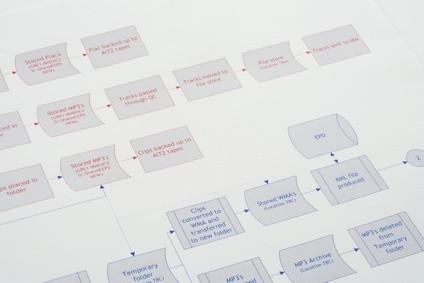
organigrammi sono un ottimo modo per vedere i diversi livelli di gestione all'interno di una società. Microsoft Office 2007 ha reso la creazione di organigrammi di un processo molto più facile che mai. La nuova funzionalità denominata SmartArt ha organigrammi costruiti in esso. SmartArt consente di creare rapidamente e facilmente l'organigramma a proprio agio.
1 Aprire Microsoft Word e fare clic sulla scheda "Inserisci". Fare clic sul pulsante "SmartArt" nel gruppo "Illustrazioni". Verrà visualizzata la finestra di dialogo "Scegliere una grafica SmartArt".
2 Fai clic su "gerarchia" che si trova nella lista sul lato sinistro della finestra di dialogo. Selezionare una delle sette organigrammi disponibili. Fai clic su "OK". L'organigramma appare nel documento.
3 Aggiungere del testo al organigramma con l'aggiunta di nomi al riquadro di testo. Inserire o eliminare i livelli di sub nel riquadro di testo premendo il tasto "Tab". Eliminare i livelli premendo il tasto "Canc" o "Backspace" sulla tastiera. Aggiungere un altro livello, premendo il tasto "Enter".
4 Modificare l'organigramma facendo clic sulla nuova scheda "Strumenti SmartArt" che appare sulla barra multifunzione. Selezionare la scheda "Design" e guardare il gruppo "Crea grafico". Promuovere o abbassare i livelli nel vostro organigramma utilizzando le opzioni.
5 Modificare il layout dell'organigramma cambiando le opzioni nel gruppo "Layout". Modificare i colori del grafico facendo clic sul pulsante "cambiare i colori". Regolare la tabella di stile organizzazione facendo clic sui pulsanti "intelligente stile". Ripristinare tutte le modifiche facendo clic sul pulsante "Reset Graphic".
6 Formattare l'organigramma facendo clic sulla scheda "Formato" sulla barra multifunzione. Regolare lo stile forma e gli effetti di testo utilizzando utilizzando questa scheda.
